Cum să configurați Recunoașterea feței Android
Știind cum să configurați recunoașterea feței Android pe telefon sau tabletă vă permite să vă deblocați dispozitivul mai rapid, protejându-l în același timp de privirile indiscrete. Există, de asemenea, pași pe care îi puteți lua pentru a îmbunătăți acuratețea Față de încredere Google.
Instrucțiunile din acest articol se aplică telefoanelor și tabletelor care rulează Android Lollipop 5.0 sau o versiune ulterioară, dar unii pași pot varia ușor în funcție de modelul dispozitivului dvs.
Cum să deblochezi un dispozitiv Android cu recunoaștere facială
Pentru a configura Smart Lock, astfel încât să vă puteți debloca dispozitivul recunoaștere facială:
Navigați la dispozitivul dvs Setări meniul.
-
Atingeți Securitate (sau Securitate și locație în unele versiuni de Android).

-
Atingeți Smart Lock.

Înainte de a putea activa Smart Lock, trebuie mai întâi să configurați Screen Lock. Atingeți Blocarea ecranului în Setările de securitate și alegeți o parolă, un PIN sau un model.
Introduceți parola, PIN-ul sau modelul.
-
Atingeți Față de încredere.

-
Atingeți Înființat. Apoi atingeți Următorul pe ecranul următor.

-
Țineți dispozitivul în fața dvs. și poziționați-l astfel încât întreaga față să fie în interiorul cercului punctat, apoi țineți dispozitivul nemișcat în timp ce punctele albe devin verzi.

Dacă camera dvs. se străduiește să vă detecteze fața, căutați condiții de iluminare interioară mai bune.
-
Atingeți Următorul, și Terminat.

-
Data viitoare când dispozitivul se blochează, observați pictograma siluetă din centrul de jos al ecranului. Aceasta indică că camera dvs. caută o față. Dacă te recunoaște, pictograma va deveni un lacăt deschis. Glisați-l pentru a vă debloca dispozitivul.
Dacă camera nu vă recunoaște, veți vedea un lacăt blocat și trebuie să utilizați o altă metodă de autentificare pentru a debloca dispozitivul. Același lucru este valabil dacă atingeți ecranul înainte ca fața să fie detectată. Dacă opriți dispozitivul sau dacă rămâne blocat mai mult de patru ore, Smart Lock va fi, de asemenea, dezactivat.
Cum să îmbunătățiți recunoașterea feței Android
Caracteristici precum părul facial, ochelarii și piercing-urile pot încurca identificatorii feței. Iluminarea poate afecta, de asemenea, modul în care te percepe dispozitivul. După configurarea Smart Lock, ați putea la fel de bine să optimizați capacitățile de recunoaștere a feței dispozitivului dvs.:
-
Intoarce-te la Setări > Securitate > Smart Lock.

-
Atingeți Față de încredere.

-
Atingeți Îmbunătățiți potrivirea feței.
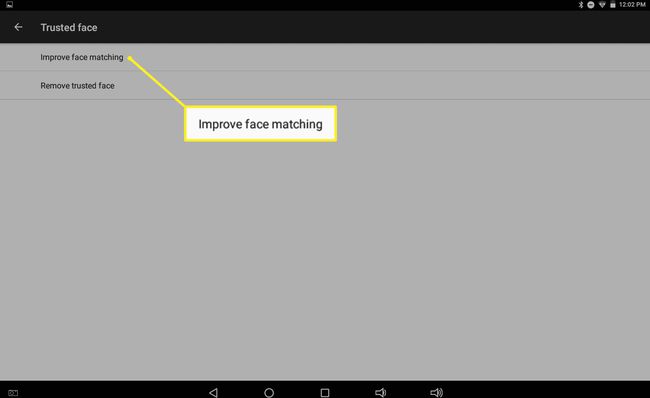
-
Urmați instrucțiunile de pe ecran.
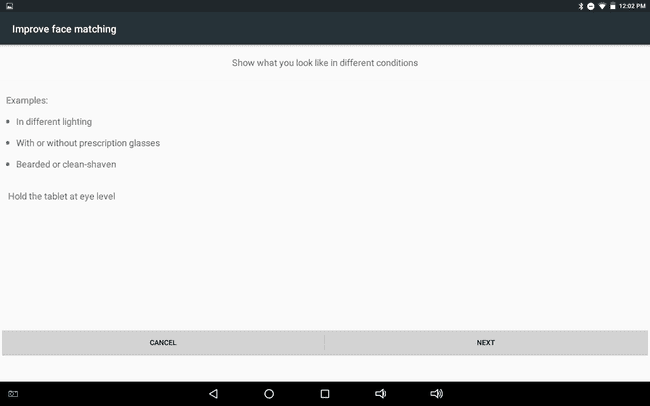
Schimbați-vă subtil aspectul sau pur și simplu găsiți diferite condiții de iluminare și faceți o altă fotografie.
Puteți repeta acest proces pentru a ajuta dispozitivul să vă recunoască mai bine și să vă deblocheze mai repede.
Cum să dezactivezi Trusted Face
Pentru a dezactiva Fața de încredere, navigați la Setări > Securitate > Smart Lock > Față de încredere și atingeți Eliminați chipul de încredere.

Cât de fiabil este Trusted Face?
In timp ce iPhone X se laudă cu puternicul Apple Face ID Android folosește tehnologia Trusted Face, mai puțin fiabilă. Sistemele de recunoaștere a feței se bazează pe diferite metode, cum ar fi imaginile termice, maparea feței 3D și analiza texturii suprafeței pielii pentru a identifica trăsăturile faciale distinctive. Deși sistemele de recunoaștere a feței nu reușesc ocazional să recunoască pe cineva, foarte rar identifică greșit o persoană.
Acestea fiind spuse, chipul de încredere poate fi păcălit dacă cineva ține o poză cu tine în fața camerei dispozitivului. Apple a luat măsuri pentru a preveni astfel de soluții, dar nicio tehnologie de recunoaștere a feței nu poate face distincția între gemenii identici. Din aceste motive, activarea Smart Lock poate face de fapt dispozitivul mai puțin sigur.
Pe dispozitivele Android, amprenta digitală și recunoașterea vocii sunt opțiuni mai sigure pentru blocare și deblocare. Cu toate acestea, oricine vă cunoaște parola, PIN-ul sau modelul vă poate accesa dispozitivul, chiar dacă aveți aceste funcții suplimentare activate. Smart Lock este într-adevăr mai mult o comoditate decât o caracteristică de securitate, dar poate fi utilă atunci când trebuie să accesați rapid telefonul. Dacă vă îngrijorează confidențialitatea, luați în considerare descărcarea unora aplicații de securitate pentru Android.
Mai multe aplicații Android Face Identifier
Tehnologia de recunoaștere a feței are mai multe utilizări decât deblocarea dispozitivului. De exemplu, unii oficiali ai legii folosesc acum o aplicație numită FaceFirst pentru a identifica suspecții criminali. Alte aplicații de recunoaștere facială precum iObit Applock și FaceLock îmbunătățesc capacitățile încorporate ale Trusted Face.
Tablete și telefoane Android cu recunoaștere facială
Astăzi, majoritatea smartphone-urilor au anumite capacități de recunoaștere a feței. Pe lângă Trusted Face, unele telefoane Android vin cu sisteme încorporate care îmbunătățesc funcția de recunoaștere a feței. Consultați documentația dispozitivului pentru informații suplimentare despre configurarea blocării faciale. Dacă doriți să cumpărați un dispozitiv nou cu recunoaștere fiabilă a feței, cel mai bun pariu este un iPhone sau iPad de atunci iOS este mai sigur decât Android per total.
